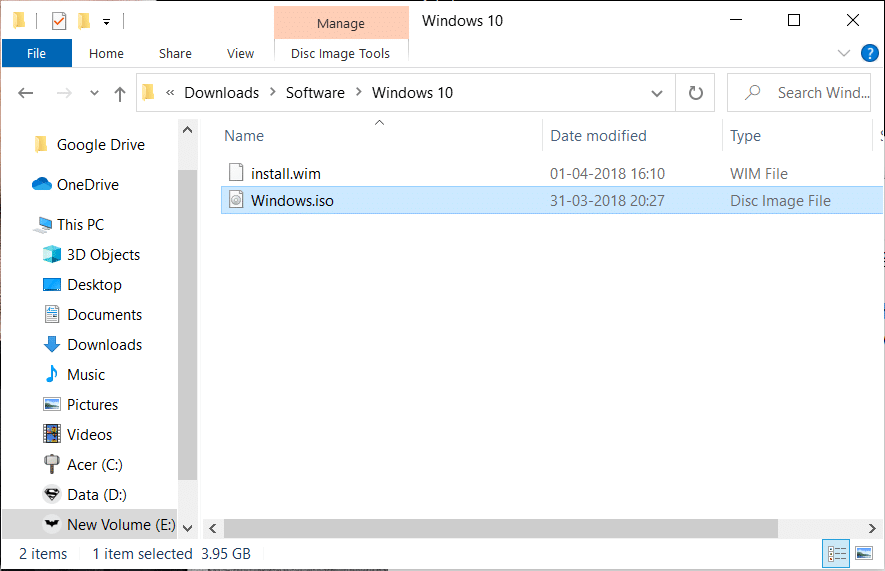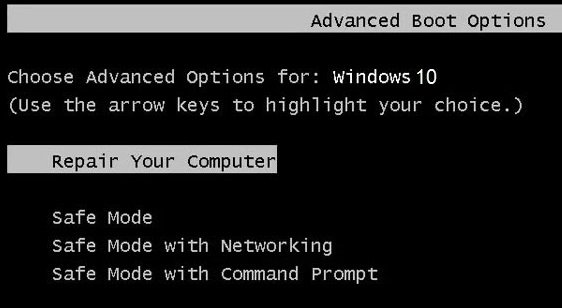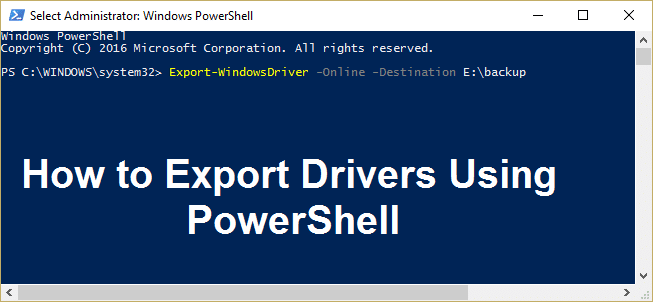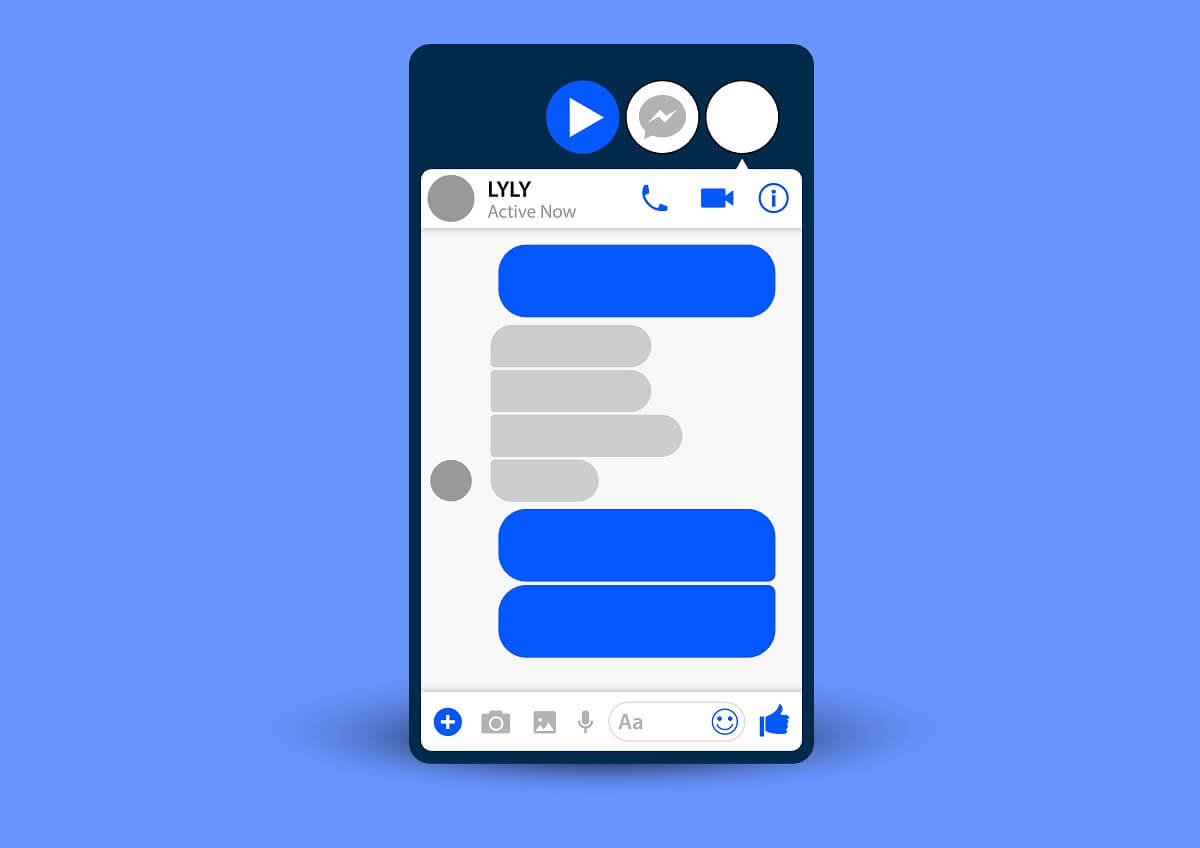就价格而言,要想击败亚马逊的 Fire 平板电脑系列是不可能的——即使其他公司尝试,这家电子商务巨头总是会获胜。不幸的是,即使是最高端的 Fire HD 10 Plus 仅在性能上也无法与三星或苹果的平板电脑竞争。无论我们喜欢与否,亚马逊的小玩意都是价格实惠的为什么他们使用更慢、更便宜的部件,但这并不意味着你不能使用一些技巧来让它们更快。虽然您不应该期待不可能的事情,但通过关闭一些设置并利用一些高级用户提示,您可以为您的 Fire 平板电脑带来相当大的提升。
擦除缓存分区
提高 Fire 平板电脑性能的第一步是擦除缓存分区。如果您不熟悉的话,缓存分区是 Android 为应用程序提供存储临时数据的空间。您通常不需要手动擦除此分区,但它通常会在 Fire 平板电脑上产生影响,尤其是已经使用了一段时间的平板电脑。
此操作不会从应用程序中删除您的任何文件或数据。缓存分区仅包含定期自动删除的临时文件。
首先,按住电源按钮关闭 Fire 平板电脑。关闭后,按下电源和音量增大按钮。一旦看到亚马逊启动徽标,就可以松开音量按钮,但按住电源按钮,直到进入恢复屏幕(如下所示)。此方法在某些旧型号上可能有所不同,但此过程是在最新的 Fire HD 10 第 11 代上访问它的方式。
在恢复屏幕上,使用音量按钮滚动恢复菜单,直到选择“擦除缓存分区”,然后按电源按钮进入。确保您没有错误地选择恢复出厂设置选项。然后系统会要求您确认您的选择。
返回恢复屏幕后,向下滚动到“关闭电源”并选择它。然后,再次按住电源按钮(不要按任何音量按钮)以重新打开平板电脑。
卸载不需要的应用程序
这个提示可能看起来很明显,但值得明确提及:删除已安装但不再需要的应用程序。您无法删除大多数亚马逊预装的应用程序(禁用它们可能会导致问题),但您仍然可以查看已下载的应用程序和游戏,以删除任何过时或未使用的软件。
关闭遥测报告
默认情况下,Fire 平板电脑会向亚马逊发送有关您如何使用设备的数据。虽然关闭它们不会导致速度明显提高,但后台运行的服务将会减少;另外,减少亚马逊收集的个人数据也很好。您可以在此处找到这些选项:
营销分析
- Fire OS 5 和 6:设置应用 > 安全和隐私 > 营销
- Fire OS 7:设置应用 > 安全和隐私 > 设备使用数据
应用程序使用数据
- Fire OS 5:设置应用 > 安全和隐私 > 收集应用使用数据
- Fire OS 6:设置应用 > 应用和通知 > 收集应用使用数据
- Fire OS 7:设置应用 > 安全和隐私 > 收集应用使用数据
安装谷歌文件
如果您的 Fire 平板电脑已经使用了一段时间,那么它很可能会积累大量垃圾文件:下载内容、很久以前删除的游戏文件夹等。 Google 文件是一款有用的应用程序,只需轻按几下即可查找和清理垃圾文件。
虽然清理未使用的文件不会直接影响性能,但当内部存储空间耗尽时,Android 的速度就会开始变慢。 Google 文件非常适合查找可以快速填满平板电脑存储空间的剩余数据和垃圾数据。
如果您已经在 Fire 平板电脑上安装了 Google Play 商店,则只需从 Play 商店下载 Google 文件。如果您尚未安装,您仍然可以获取“文件”应用程序来自 APKMirror。
不要在 SD 卡上安装应用程序
大多数 Fire 平板电脑没有太多内部空间,因此许多设备所有者选择放入 microSD 卡。较旧的 Fire 平板电脑允许您将一些应用程序移动到 microSD 卡,但如果您有运行 Android 7.0 Nougat 的较新型号之一(例如 Fire 7 2019 或 Fire HD 8 2018),则可以使用 SD 卡作为内部扩展贮存。
但是,将应用程序移至 SD 卡会使您的 Fire 平板电脑变慢。正如我们详细介绍的,即使是最快的 microSD 卡也比现代手机和平板电脑使用的内部存储慢。我们尝试此 16GB SanDisk A2 microSD 卡(A2 卡应该最适合应用程序)使用第 7 代 Fire HD 8,随机读取速度比内部存储慢 3 倍,随机写入速度更差。换句话说,即使是最快的 microSD 卡之一也比 Fire 平板电脑的内部存储慢两倍。
内部存储(左)和 microSD Class 10 A2(右)的磁盘基准测试
作为一个更极端的例子,我们还使用第 8 代 Fire HD 8 测试了较旧的 Class 10(非 A1)microSD 卡。这些是您仍然可以购买的质量最低的 SD 卡,正如您在下面的屏幕截图中看到的,随机读取性能比内部存储慢大约 6 倍。随机写入速度无法使用,比内部存储慢35倍。
内部存储(左)和 10 级 microSD(右)的磁盘基准测试
重要的是要记住如果您仅将 SD 卡用于数据存储,那么 SD 卡的速度并不重要。如果您只想保存 Netflix 电影以供离线使用或在平板电脑上保留大量音乐收藏,任何 SD 卡都可以正常工作。直接从 SD 卡运行应用程序会大大降低性能。
你呢真的需要额外的应用程序存储空间,获取 A2 级卡,例如这个闪迪型号。您的应用程序运行速度仍然会变慢,但不会像应有的那么慢。
删除 Alexa
有些人有报道禁用 Alexa 语音助手可以帮助解决性能和电池消耗问题,因此如果您不关心 Alexa,可以尝试一下。从主屏幕打开“设置”应用程序(或从顶部向下滑动并点击齿轮图标),从列表中选择“Alexa”,然后关闭 Alexa。请记住,如果您经常在 Fire HD 8 或 HD 10 上使用显示模式,则在禁用 Alexa 的情况下将无法激活它。
如果您仍然遇到速度变慢或电池耗尽的问题,您可以尝试从“设置”应用程序启用家长控制,这会阻止 Alexa 运行。我无法区分这与正常关闭 Alexa 之间的区别,但您可能会看到不同的结果。
核选项:设置后台进程限制
如果您的 Fire 平板电脑仍然很慢,您还可以尝试另一种选择。 Android 有一个隐藏设置来限制后台运行的应用程序数量。当可用 RAM 耗尽时,Android 通常会关闭后台应用程序,但您可以将其配置得更积极。这不会影响推送通知和通常留在后台的其他任务,只会影响您打开然后退出的应用程序。
启用后台进程限制可以导致某些应用程序崩溃,由于应用程序重新加载的频率更高,因此会缩短电池寿命。继续操作的风险由您自行承担。
此外,此选项不适用于 Fire 平板电脑上的辅助配置文件,仅适用于主要用户。
首先,您需要启用开发人员选项菜单(如果尚未启用)。打开“设置”应用程序,选择“设备选项”并继续点击“序列号”,直到出现“您现在是开发者”消息。新的“开发者选项”菜单将出现在“设备选项”部分。
获得访问权限后,打开“设置”应用,选择“设备选项”,点击“开发人员选项”,点击“后台进程限制”(位于底部附近)并将其设置为 2 个进程。
现在,您的 Fire 平板电脑只会让两个应用程序在后台运行。如果您想稍后禁用此功能,只需返回该选项并将其设置为“标准限制”即可。这些设置通常也会在重新启动后重置,因此如果您发现平板电脑速度变慢,请检查它是否仍然启用。
在亚马逊利用其放入 Fire 平板电脑中的组件来加强其游戏之前,您可以采取很多措施来加快速度。也就是说,有了这些技巧,并进行一些定期维护来删除旧的、未使用的文件和应用程序,获得更好的体验并不是太困难。
上一篇文章
如何释放 Amazon Fire 平板电脑上的存储空间
下一篇文章
如何让您的 Amazon Fire 平板电脑感觉更像普通 Android Next

![文件夹属性中缺少“共享”选项卡 [已修复]](https://guid.cam/tech/johnnie/wp-content/uploads/2022/01/Falta-la-pestana-Compartir-en-Propiedades-de-carpeta-FIXED.png)